Начинайте работу с выбором текста или его части. Вырежьте нужный абзац или выделите блок текста, который необходимо разместить в колонках. Это ускорит процесс и сделает его максимально точным.
Перейдите во вкладку «Разметка страницы» или «Макет» и найдите кнопку «Колонки». Нажмите на нее, чтобы открыть меню настройки. В появившемся списке выберите тип колонок: две, три или пользовательский вариант.
При необходимости настройте ширину и расстояние между колонками. Для этого выберите опцию «Дополнительные параметры колонок» и вручную задайте параметры. Это максимально точно подстроит оформление под ваши нужды.
Чтобы текста расположился именно в выбранных колонках, используйте команду «Разрыв колонок». Ее можно вставить вручную через вкладку «Принудительный разрыв» в разделе «Вставка» или же автоматически, если стилистика требует разделения.
Пробуйте разные вариации и сразу увидите результат. В Word изменение количества колонок, их ширины и межобъемных интервалов проходит мгновенно, что дает возможность быстро подобрать оптимальный вариант.
Как быстро создать колонки в Word для оформления текста
Выделите интересующий текст, затем нажмите вкладку «Разметка страницы» или «Макет» и выберите опцию «Колонки».
В появившемся меню выберите один из стандартных вариантов: одна, две, три или больше колонок. Для более точной настройки кликните по «Дополнительные колонки», где можно задать конкретное число колонок, межколонное расстояние и ширину.
Используйте мышь для быстрого изменения количества колонок: просто выделите текст, откройте меню «Колонки» и выберите подходящий вариант. Если нужно разделить текст на разные части с разными оформлением, повторите процедуру для каждого фрагмента отдельно.
Для быстрого отключения колонок повторно откройте меню «Колонки» и выберите «Одна». Это сбросит оформление к одиночному столбцу.
Пошаговая инструкция по разделению документа на колонки с помощью меню «Разметка страницы»
Выделите нужный фрагмент текста или поставьте курсор в то место, где хотите начать колонный раздел.
Перейдите во вкладку «Разметка страницы» на ленте инструментов.
Нажмите кнопку «Колонки», которая расположена в группе «Параметры страницы».
Из появившегося меню выберите вариант «Другие колонки…», чтобы открыть окно настроек.
В открывшемся окне укажите количество колонок, например, 2 или 3, а также при необходимости установите ширину и промежуток между ними.
Если хотите применить разделение только к выбранному фрагменту, поставьте галочку «Применить к» и выберите «Текущий раздел» или «Этот текст».
Нажмите «ОК», чтобы подтвердить настройки и применить разделение на колонки.
Проверьте результат: текст автоматически переместится в новую колонку, а следующий раздел будет оформлен по выбранным параметрам.
Использование быстрого переключателя для создания двух или трёх колонок и настройка интервала между ними
Для быстрого разделения текста на колонки используйте кнопку «Колонки» на панели инструментов. Выберите вариант «Два» или «Три» из списка и сразу примените его к текущему разделу документа. После этого можно настроить промежуток между колонками, перейдя в параметры «Дополнительные параметры колонок».
Откройте диалоговое окно «Колонки» через меню «Разметка страницы» и выберите нужное число колонок. В разделе «Интервал» установите желаемое расстояние между ними, например, 0,5 или 1 сантиметр. Это решит задачу равномерного разделения текста при сохранении читаемости.
Используя быстрый переключатель, удобно менять количество колонок в разных частях документа. Допустим, в одной части нужен двухколоночный формат, а в другой – трёхколоночный. Просто активируйте нужную настройку в соответствующем месте, и интервал между колонками подстроится автоматически, если он предварительно задан в параметрах.
Для точной настройки интервала рекомендуется использовать диалоговое окно «Колонки», где можно выбрать предустановленный или указать собственное значение. Это особенно полезно при подготовке многостраничных документов и материалов, требующих аккуратного оформления текста и равномерного разделения по страницам.








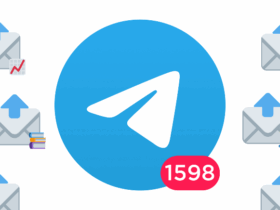

Оставить комментарий.